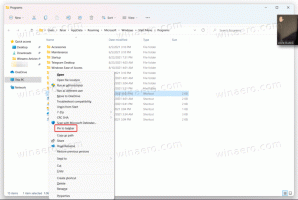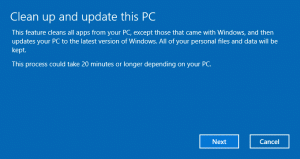Блокувати або розблокувати автоматичне завантаження файлів для програм у Windows 10
Коли ви використовуєте для зберігання постачальника онлайн-сховища, наприклад OneDrive файли лише онлайн, деякі програми Windows можуть завантажувати ці файли автоматично. Наприклад, програма музичного програвача, як-от Windows Media Player, може завантажити ваші музичні файли лише в Інтернеті, щоб відтворити їх. Ви можете заборонити певним програмам автоматично завантажувати ваші онлайн-файли.
Коли програма завантажує файли лише в Інтернеті, ви отримаєте сповіщення, яке показує, звідки вона їх завантажує і скільки завантажує, а також хід завантаження.
Блокувати автоматичне завантаження файлів для програм у Windows 10
Коли ви отримуєте ці сповіщення, виконайте одну з таких дій:
- Нічого не робити або відхилити сповіщення. Якщо завантаження очікується і все добре, нехай сповіщення зникне само по собі після завершення завантаження. Або виберіть стрілку у верхньому правому куті сповіщення, щоб перемістити його до центру дій.
- Скасуйте завантаження. Щоб призупинити завантаження, яке вже розпочато, виберіть Скасувати завантаження, потім виберіть Скасувати завантаження ще раз для підтвердження.
- Заблокуйте додаток. Не хочете, щоб програма завантажувала файли лише в Інтернеті? Виберіть Скасувати завантаження > Блокувати програму щоб скасувати завантаження та заблокувати програму від завантаження файлів лише в Інтернеті в майбутньому.
Примітка. Блокування програм може зробити їх нестабільними. Якщо ви довіряєте програмі і часто відкриваєте в ній файли лише в Інтернеті, не блокуйте її.
Розблокуйте програми, які ви раніше заблокували
- Відкрийте Додаток налаштувань.
- Йти до Конфіденційність > Автоматичне завантаження файлів ліворуч.
- Праворуч натисніть на Дозволити кнопку. Це розблокує функцію автоматичного завантаження файлів для всіх заблокованих програм.
Примітка. Якщо кнопка «Дозволити» недоступна (недоступна), це означає, що ви не заблокували жодному додатку запит на автоматичне завантаження файлів.
Пов'язані статті:
- Вимкніть рекламний ідентифікатор для релевантних оголошень у Windows 10
- Вимкніть покращення персоналізації введення тексту та введення в Windows 10
- Вимкніть налаштування конфіденційності під час входу в Windows 10
- Вимкніть доступ програми до обміну повідомленнями в Windows 10
- Вимкніть доступ програми до електронної пошти в Windows 10
- Вимкніть доступ програми до історії викликів у Windows 10
- Вимкніть доступ програми до контактів у Windows 10
- Вимкніть доступ програми до розташування в Windows 10
- Вимкніть доступ програми до файлової системи в Windows 10
- Вимкніть доступ програми до інформації облікового запису в Windows 10
- Вимкніть доступ програми до календаря в Windows 10
- Вимкніть доступ програми до мікрофона в Windows 10
- Керуйте доступом програми до документів, зображень і відео в Windows 10